使用复制树对话框来复制父文件及其所有参考引用,以便创建另一个与原始文件不相关的实例。
复制树选项
| 复制文件到文件夹 |
将所有参考文件复制到目标文件夹。
|
| 复制文件到压缩的档案 |
将所有参考文件复制到目标文件夹中存储的压缩档案。 使用 SolidWorks Enterprise PDM 设置中指定的压缩工具。如果未指定压缩工具,则系统会生成压缩的 Windows 档案。
|
| 目标文件夹 |
文件及其零件应复制到的文件夹。 |
| 转换 |
使用您选择的转换修改选定文件的 文件名称。 除使用序列号重新命名之外的转换是可累加的。例如,您可添加前缀和后缀。
| 添加前缀 |
将您键入的前缀添加到文件名称。 |
| 添加后缀 |
将您键入的后缀添加到文件名称。 |
| 替换 |
替换文件或文件夹名称中的字符串。 在打开替换对话框中:
- 为查找对象键入要替换的字符串。
- 为替换为键入替换字符串。
- 选取是否将更改应用到所有文件或只应用到选定的文件。
- 选择以将更改应用到文件名称、文件夹名称,或者两者。
|
| 使用序列号重新命名 |
以序列号替换文件名称。 请参阅使用序列号重新命名对话框。
只有已在 Enterprise PDM 管理工具中定义序列号时才可用。
您也可用右键单击文件列表中的文件,然后选择使用序列号重新命名以及要使用的序列号。如果所有选定的文件具有在 SolidWorks 插件中定义的相同序列号,则该序列号是黑体,而且是列表中第一个。
|
| 全部重设 |
退回到原来的名称。 |
要核实转换具有所需效果,在文件列表中查看目标路径。
|
| 保留相对路径 |
保留相对于复制的父文件的参考引用路径,按需要生成文件夹结构。 消除选择保留相对路径后,文件夹层次结构平展,所有参考引用的文件复制到与父文件相同的目标文件夹中。
在参考引用文件列表中参阅目标路径以查看该设定的效果。
|
| 在卡中重新生成序列号 |
如果在数据卡中使用了序列号,则指派下一序列号。 对于使用序列号重新命名转换,用来命名文件的相同序列号也用于数据卡中。
|
| 包括工程图 |
在文件列表中显示任何相关工程图文件,这样您可在复制参考树时将之包括在内。 |
| 以其模型名称命名工程图 |
将工程图文件名称设定为与其关联装配体或零件文件名称相同。 |
| 使用参考引用的最新版本 |
|
| 使用参考引用的附加版本 |
使用附加的版本而不是是最新版本。 |
| 带评论检入文件 |
自动将复制的文件检入到库。 允许额外的检入命令。
|
工具栏按钮
  |
下一警告/前一警告 |
仅在警告出现时显示,并且显示文件列表中的结果列。 在文件列表中,将焦点切换到带警告的下一文件或带警告的上一文件。
如果层次关系折叠且警告在参考引用的文件中,则单击警告图标会展开层次关系。
|
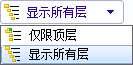 |
图层 |
显示整个文件层次关系的文件参考引用(显示所有层)或仅显示文件层次关系的最顶层(仅限顶层)。 设置默认为最近使用的设置。
您还可以使用文件名称列中的  和 和  控件来展开或折叠层次关系。 控件来展开或折叠层次关系。
|
文件列表
使用文件列表:
- 选取要复制的文件。
- 使用转换选取要重新命名的文件。
- 核实新文件名称和路径。
要更改显示的列,请右键单击任意列标题并选择列以进行显示或清除列以进行隐藏。 基于 Enterprise PDM 变量,通过单击更多并从选择列对话框中选择变量,您最多可以添加 10 列。
拖动列标题可以更改列位置。
| 文件名称 |
显示选定的文件以及被选定文件参考的文件。 对于装配体,列表可包括工程图、零件、子装配体、以及 SolidWorks Simulation 文件。
相关工程图可以位于当前文件夹,也可以位于库中的其它文件夹。 根据默认,Enterprise PDM 检查整个库的相关工程图。 搜索范围依赖管理员设置。
|
| 结果 |
显示检入核准结果, 确定、警告 确定、警告  或错误 或错误  。 。
循环参考引用错误阻止检入文件。如果您的管理员已为警告配置了阻挡,诸如文件未找到、在库外或文件未重建之类的警告可阻止检入。
您可单击文件未重建警告显示需要重建的参考引用列表。
要快速找到带警告或错误的文件,请使用 下一警告 和 前一警告 工具栏按钮,或使用数字键盘上的 Ctrl 及向上箭头或向下箭头。 |
| 复制 |
允许您选择要复制的文件。 |
| 版本 |
第一个号是本地(缓存)版本或连字符 (-)(如果已在本地修改)。 第二个号是库中的最新版本。 例如,4/6 表示版本 4(共 6 版)。
|
| 检出者 |
检出了文件的用户,或者如未检出则为空白。 您只可检入您已检出的文件。 如果您将光标悬停在用户名上,则弹出窗口将显示用户信息,如登录状态、检出的文件数量和给该用户发送电子邮件的链接。
|
| 检出于 |
文件检出所处的计算机和本地文件夹,或者如未检出则为空白。 |
| 查找位置 |
包含有文件的库文件夹。 |
| 目标路径 |
复制之后显示目标文件夹和文件名称。 例如,如果您使用转换重命名文件,则会包含新名称。
|
快捷菜单选项
右键单击文件列表以访问这些菜单选项:
| 更改目的地 |
显示浏览文件夹对话框以选择其它已复制文件的目的地。 |
| 重设转换 |
返回到原有文件名称。 |
| 使用序列号(项目号)重新命名 |
使用选定的序列号替换文件名称。 |
| 列 |
列出列标题,以便显示或隐藏列。 当前显示的列已用复选标记标注。
单击更多以打开选择列对话框,在此对话框中根据列标题选择 Enterprise PDM 变量可以添加多达 10 列。
|
| 显示参考引用选择控件 |
对于带参考引用的文件(如带零件的装配体),请打开父文件右侧的第二个复选框。 使用左侧复选框仅选择或清除父文件。
使用右侧复选框选择或清除父文件及其所有参考引用。
如果复选框不处于相同状态,所添加的复选框会显示  。 。
|
| 选择所有 |
选取所有文件,这样您可选中或清除复制列。 |
| 选取文件 |
显示对话框并在此对话框中指定通配符以选择一组文件。 您然后可使用单一按键选中或清除复制列中的文件。 |
| 显示树线 |
将树线添加到文件名称列。 |
| 复制所有文件 |
选取复制列中的所有文件。 |
| 打开文件列表 |
在 Microsoft Excel 中打开文件列表。 |
| 保存文件列表 |
将文件列表另存为由逗号分隔的 .txt 文件。 |